
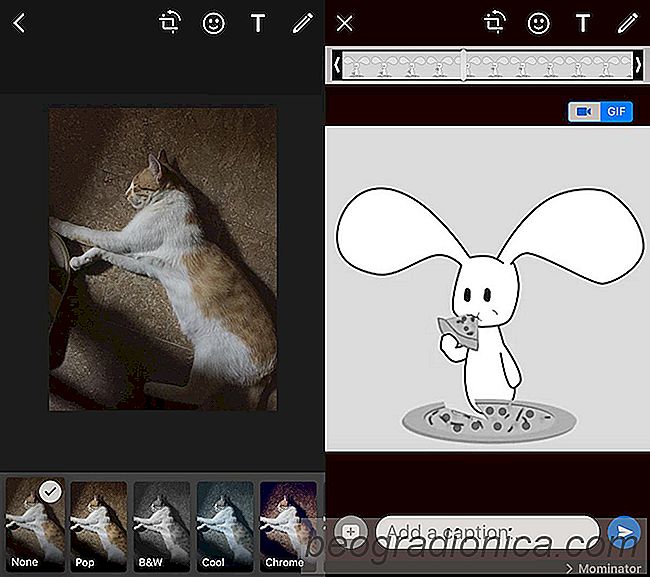
O Whatsapp acaba de receber uma atualiza├º├úo que significa novos recursos. O melhor desta atualiza├º├úo e dos novos recursos que ela adiciona ├® que eles n├úo t├¬m nada a ver com o Snapchat. O Whatsapp adicionou filtros para as fotos que voc├¬ envia. H├í apenas um punhado deles, mas eles est├úo l├í, no entanto. Os filtros podem ser adicionados a fotos, v├¡deos e GIFs. Os GIFs podem ser aqueles que s├úo alimentados pelo Tenor e suportados nativamente pelo Whatsapps ou podem ser convertidos para GIFs. Para adicionar filtros a fotos e v├¡deos no Whatsapp, voc├¬ precisa atualiz├í-lo para a vers├úo mais recente.
No iOS, a vers├úo mais recente do aplicativo ├® 2.17.30. No Android, a vers├úo mais recente do aplicativo ├® 2.17.215. Atualize o aplicativo e abra-o no seu dispositivo. Selecione um segmento de conversa para o qual voc├¬ deseja enviar uma foto, um v├¡deo ou um GIF. Toque no bot├úo de mais para abrir o menu de compartilhamento. Voc├¬ pode adicionar filtros a fotos e v├¡deos no Whatsapp e tamb├®m a GIFs.
Toque em "Photo Video Library" no menu de compartilhamento para compartilhar uma foto ou vídeo do rolo da câmera e compartilhar um GIF.
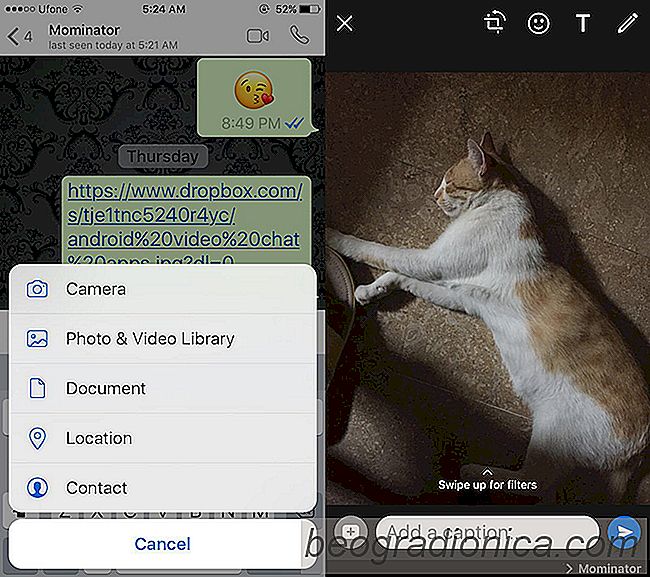
Ativado na tela Camera Roll, selecione a foto ou o vídeo que você deseja compartilhar. Se você quiser, pode converter um vídeo em um GIF, contanto que ele tenha apenas 6 segundos de duração. Como alternativa, toque no botão GIF na parte inferior esquerda da tela do Rolo da Câmera para procurar e enviar um GIF do Tenor.
Depois de selecionar uma foto, vídeo ou GIF, você vai para a tela de edição. Deslize para cima nesta tela para abrir a gaveta dos filtros. Como mencionado anteriormente, existem apenas alguns filtros para escolher. Não está claro se o Whatsapp vai adicionar mais e não estamos reclamando, desde que não adicione filtros de rosto.

Os melhores jogos para Android de 2018
O Android desfrutou de status como uma plataforma amig├ível para jogos, apesar de ficar muito atr├ís do iOS por muitos anos, controladores adicionais e portas de PC exclusivas para tablets Nvidia Shield o colocaram ├á frente da corrida. Dito isso, todo ano uma nova safra de jogos fant├ísticos ├® lan├ºada para o Android e reunimos os melhores que voc├¬ pode jogar no ano de 2017.
![Como desabilitar a entrada de toque no seu telefone Android [sem-raiz]](http://beogradionica.com/img/android-2017/how-to-disable-touch-input-on-your-android-phone-2.jpg)
Como desabilitar a entrada de toque no seu telefone Android [sem-raiz]
As telas sens├¡veis ao toque mudaram a forma como interagimos telefones. Eles s├úo mais f├íceis de usar e um teclado f├¡sico ou um teclado num├®rico n├úo ├® mais uma necessidade, o que significa telas maiores. Uma tela de toque ├® ├│tima at├® voc├¬ acidentalmente tocar na hora errada. Isso pode acontecer durante uma reuni├úo do Skype ou quando voc├¬ est├í gravando um v├¡deo.